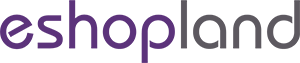进阶文字栏
进阶文字栏区块具备多种文字格式及风格设计功能,让您随意设计网店页面,同时能将内容整理得井井有条。
1. 新增进阶文字栏区块
在控制台 > 设计 > 页面。
选择或新增页面,进入页面的布局设计工具。
按新增  并选择进阶文字栏。
并选择进阶文字栏。

2. 管理区块

您可以管理进阶文字栏区块的:
宽度
间距
背景颜色
链接
显示状态
详细操作可以参考《管理区块》教学。
3. 设定进阶文字栏区块
点击编辑  ,进入进阶文字栏区块。
,进入进阶文字栏区块。
不同语言页面的文字内容需要分别输入。
输入中文内容时可以使用繁简互换功能进行快速互换及复制。

进阶文字栏的功能齐备,例如:
段落格式
文字格式 (粗体、斜体、底线、删除线)
字体颜色 (颜色、背景颜色)
字体(中、英文字型)
字体大小 (以 pt 或 vmax 为单位)
文字标题 (设定 H1、H2、H3、 H4、H5、 H6 及文字段落)
对齐、缩排
列表列表 (项目、编号)
水平线
符号 (特殊字符、emoji 表情)
表格
日期/时间
字数
链接
4. 进阶文字栏图像设定
插入图像

输入图片网址,或在媒体库(图片列表)上选择图像。

您亦可以按「上传」按钮,直接从您的电脑或设备选取图片,插入文字栏。

插入图片后,可调节图片的宽度及高度,设定图片大小。
如果将图片宽度设为「100%」及高度设为「auto」,系统会根据您所设定的区块宽度,自动按比例缩放图像大小,图像不会被裁剪。
选择图片后按鼠标右键,亦可设定图片的属性(attribute)。

进入进阶设定,可以为图片添加框线(border)。

5. 进阶文字栏表格设定
插入表格

插入表格后,可调节表格的宽度及高度,设定表格大小,并可加入表格框线。
选择表格后按鼠标右键,亦可设定表格的属性(attribute)。

您可以在表格内插入图片,并调整该图片在表格内的属性。

6. 套用
完成后保存  更新。
更新。
延伸阅读
帐户付款方式
在您的 eshopland 帳戶內加入有效的付款方式,可以确保您的网店运作如常,网店服务不会因为忘记续约而受阻。1. 您的付款方式。进入控制台 > 账户> 付款,可查阅您已加入的付款方式。系統会在您首
分类商品列表
在网店页面上添加分类商品列表区块,方便顾客浏览指定分类中的的商品。1. 新增分类商品列表区块在控制台> 设计> 页面。选择或新增页面,进入页面的布局设计工具。按新增 并选择分类商品列表区块。2. 设
所有分类及商品
设计网页时,在网店页面加入所有分类及商品区块,可以方便顾客浏览网店上的所有商品分类及子分类,并可同时轻易查阅网店上的所有上架商品。1. 新增「所有分类及商品」区块在主控台>设计 > 页面,选择或新增
PayPal 自动收款方式
eshopland 网店平台支持国际知名的 PayPal 付款平台系统,让商户及顾客可以通过 PayPal 帐户进行网店购物交易,令网上购物更方便,更安心。1. eshopland 电子商务平台支持通